Kann man Text aus Bildern extrahieren? Natürlich, hierfür benötigen Sie optische Zeichenerkennung (OCR). PDFelement bietet zwei einfache Wege, um die Frage zu beantworten, wie Sie Text aus Bildern extrahieren.
 100% sicher | Werbefrei | Keine Malware
100% sicher | Werbefrei | Keine MalwareLösung 1: Text aus Bildern unter Windows extrahieren
Mit PDFelement wird die Datenextraktion so einfach wie noch nie. Es bietet den besten Weg, um OCR auf verschiedene Weise auf beliebige Bilddateien anzuwenden. Das Programm ist sehr empfehlenswert. Die Datenextraktion wird im Folgenden erläutert. Sie sehen, wie einfach die Verwendung des Programms ist.
Schritt 1. Laden eines Bildes
Ziehen Sie ein Bild in das Programmfenster, um es direkt zu öffnen. Sie können auch auf „PDF erstellen“ klicken, um das Bild zu durchsuchen und als PDF zu öffnen.

Schritt 2. Text aus Bildern extrahieren
Klicken Sie nun auf den „Formular“-Knopf > „Datenextraktion“ und wählen Sie dann „Daten aus markiertem PDF extrahieren“, um den zu extrahierenden Text manuell festzulegen.
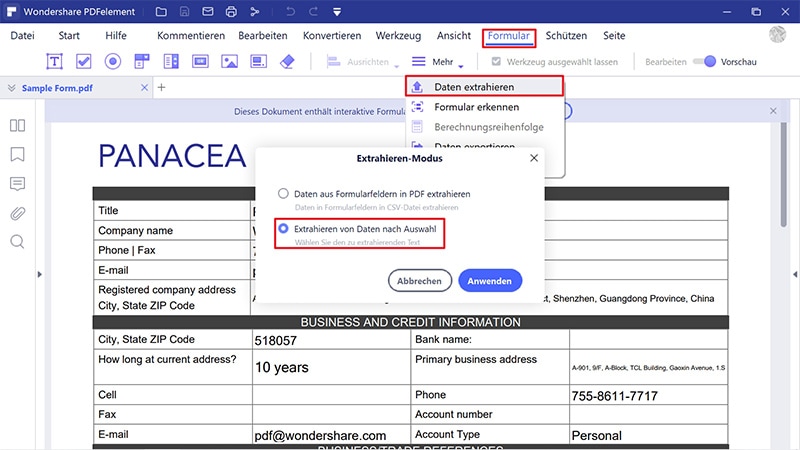
Schritt 3. Text zum Extrahieren markieren
Mit dem Mauszeiger können Sie nach und nach die entsprechenden Bereiche markieren und dann auf den „Ja“-Knopf in der blauen Hinweisleiste klicken, um den Datenbereich zu vervollständigen und zu benennen. Klicken Sie anschließend auf „OK“. Klicken Sie im Dialogfenster auf den „Start“-Knopf, um mit dem Extrahieren zu beginnen. Nach Abschluss des Extraktionsvorgangs müssen Sie auf den „Abschließen“-Knopf klicken, um den Vorgang vollständig abzuschließen.
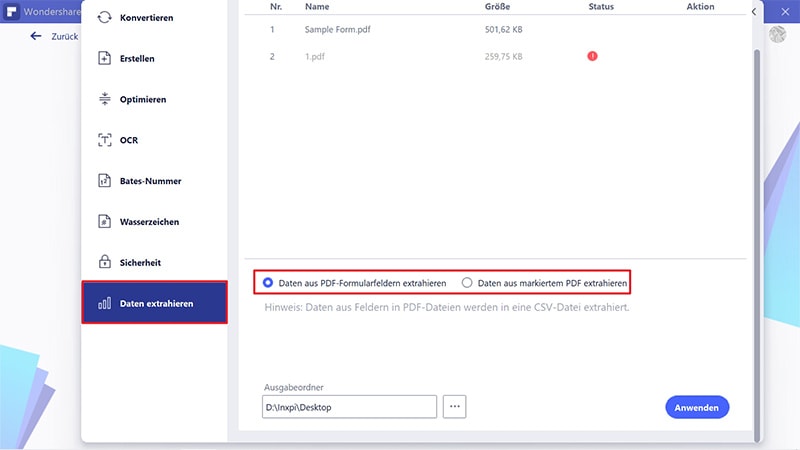
Text aus Bildern durch Konvertieren extrahieren
Bei dieser zweiten Lösung müssen Sie einfache Schritte durchführen, um das Ergebnis zu erhalten. Dies ist einer der besten Wege zum Erledigen dieser Aufgabe. Sie werden sehen, wie einfach die Bedienung des Programms für jede Art von PDF- und OCR-Arbeiten ist.
Schritt 1. Öffnen Sie ein Bild
Klicken Sie im Programm auf den „PDF erstellen“-Knopf, um das Bild auszuwählen, das im Programm geöffnet werden soll.

Schritt 2. Bild in Text konvertieren
Klicken Sie auf den „Konvertieren“-Tab und wählen Sie das Symbol für „Word“ oder „Text“, um das Bild in eine Word- oder Text-Datei zu konvertieren. Klicken Sie im erscheinenden Dialogfenster auf den „Einstellungen“-Knopf und wählen Sie die OCR-Erkennungsoption „Nur gescannte PDFs“ aus.
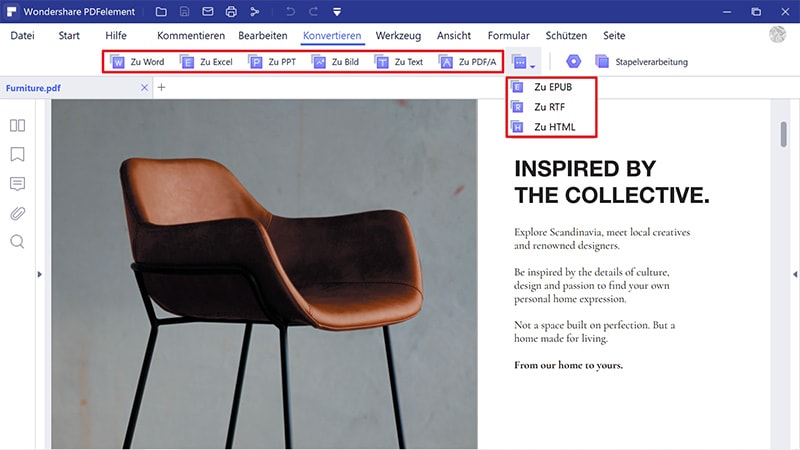
Die beste Text aus Bild Extraktionssoftware
PDFelement ist die beste Text aus Bild Extraktionssoftware und macht den Prozess ganz einfach. Mit PDFelement können Sie die OCR-Funktionalität perfekt nutzen. Es stellt einen der besten Wege dar, um Bilder ganz einfach zu extrahieren. Von der Oberfläche bis zur Funktionalität – es ist sehr einfach, das Programm zu bedienen. Es bietet einen der besten Wege, um die Daten auf einfache und unkomplizierte Weise zu extrahieren. Es bietet die beste Möglichkeit, ein genaues Datenabbild zu erhalten. Um Text aus Fotos zu extrahieren, gibt es keinen anderen Weg, der so einfach und effektiv funktioniert.
 100% sicher | Werbefrei | Keine Malware
100% sicher | Werbefrei | Keine MalwareMit PDFelement können Sie OCR auf jedes Bild anwenden, damit der Text exakt extrahiert werden kann. Beim Extrahieren von Text aus jpgs hat sich dieses Programm als das beste überhaupt erwiesen. Mit PDFelement erzielen Sie das beste und fortschrittlichste Ergebnis. Beim Extrahieren von Text aus jpeg arbeitet kein Programm so gut wie PDFelement. Nutzen Sie PDFelement, um die besten Ergebnisse zu erzielen.
PDFelement ist zweifellos das beste und fortschrittlichste Programm, um Probleme zu lösen, die andere Programme mitbringen. Sie können die Funktionen des Programms außerdem für die PDF-Verwaltung nutzen.
- Das Programm ist ideal und bietet grundlegende PDF-Funktionen. Sie können PDF-Dateien öffnen, markieren, speichern und drucken.
- Grafische Elemente in PDF-Dateien lassen sich mit diesem Programm einfach bearbeiten. Nun können Sie jedes grafische Element in Ihrer PDF-Datei ganz einfach hinzufügen, entfernen, verschieben, in der Größe anpassen und drehen.
- Die OCR-Funktionalität von PDFelement bieten den besten Weg, um OCR durchzuführen und Daten aus Bildern zu extrahieren. Das Tolle daran ist, dass es zahlreiche Möglichkeiten zur Ausführung dieser Aufgabe gibt.
- Mit PDFelement wird die digitale Verarbeitung der Dokumente sehr einfach. Sie können Dokumente mit dem Programm also digital genehmigen und signieren.
- Sie können außerdem teilweises OCR für benutzerdefinierte spezifische Felder nutzen. Dies ist ein guter Weg zur einfachen Anwendung von OCR.

